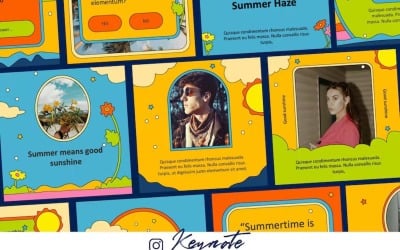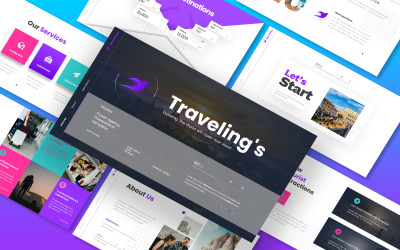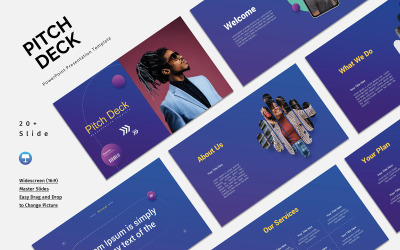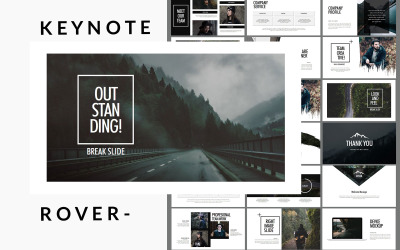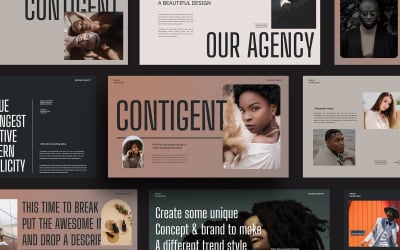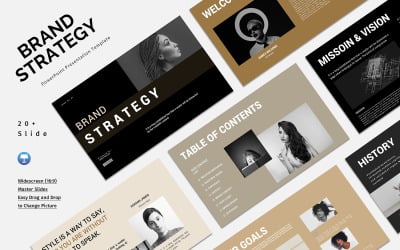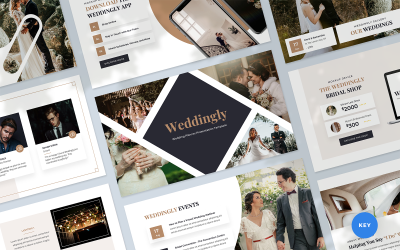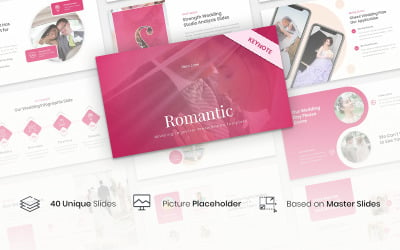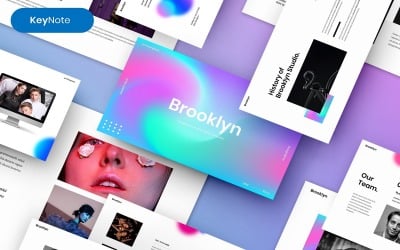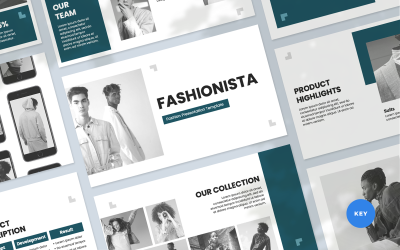Nejlepší šablony klíčových poznámek pro módu a krásu pro IOS a Mac
Nejlepší způsob, jak ukázat stylové oblečení a doplňky, je vytvořit atraktivní portfolio pro prezentaci. Prezentujte své produkty nebo služby publiku. Podnikání související s krásou potřebuje speciální propagaci, ale někdy vytvoření takové ukázky vyžaduje spoustu času a dovedností. Dobré zprávy! S módními šablonami Keynote je vytvoření krásného projektu rychlým a efektivním úkolem.
Jak používat šablony klíčových snímků značky Designer, Fashionista a Beauty
Použití těchto produktů je velmi jednoduché! Nejnáročnější je vybrat tu nejlepší variantu v tomto rozsáhlém katalogu. Jakmile se rozhodnete pro design, zakupte vybranou položku a uložte ji do svého zařízení. Nyní jej stačí otevřít v aplikaci Keynote a provést potřebné úpravy. Tyto jednoduché akce jsou vše, co potřebujete k vytvoření hotové prezentace.
Hlavní funkce šablon klíčových poznámek Móda a krása pro Apple
Profesionálové:
- Funkce chatu umožňuje komunikaci v reálném čase.
- Pohodlná možnost ovládat prezentaci na dálku pomocí funkce „Keynote Remote“.
- Nástroj „Keynote Live“ umožňuje vytvoření živé prezentace prostřednictvím zařízení připojeného k internetu.
- Na iPadu aktivujte speciální tužku pro kreslení obrázků přímo na obrazovku zařízení.
- Atraktivní design produktů speciálně vyvinutých pro použití na iOS zařízeních.
Nevýhody:
- Využití cloudového úložiště je dostupné pouze u registrovaných účtů iCloud.
- Převod do formátu PPT je náročný kvůli rozdílům mezi formáty.
Má všechny funkce, které potřebujete k vytvoření vizuálně přitažlivé prezentace. To se však týká pouze zařízení Apple.
Jak vytvořit úspěšnou prezentaci se šablonami klíčových snímků značky návrhářů, módních návrhářů a kosmetických značek
Když zastupujete společnost na akci, komentujete ji. S největší pravděpodobností budete muset vysvětlit a okomentovat každý snímek, aby mu publikum lépe porozumělo. V takových případech se hodí poznámky řečníka.
Jak si dělat poznámky k šabloně na Macu? Podívejte se na průvodce krok za krokem:
- Vyberte nabídku Zobrazit.
- Klikněte na „Zobrazit poznámky řečníka“. Ve spodní části okna se objeví velký bílý panel. Kliknutím dovnitř začněte psát poznámky.
- Klepnutím na kartu Poznámky přednášejícího otevřete možnosti úprav na postranním panelu. Pokud se nabídka nezobrazí, klikněte na tlačítko formátování v pravém horním rohu.
Nezapomeňte přidat report. Používejte poznámky řečníka, abyste během prezentace nezapomněli nic říct.